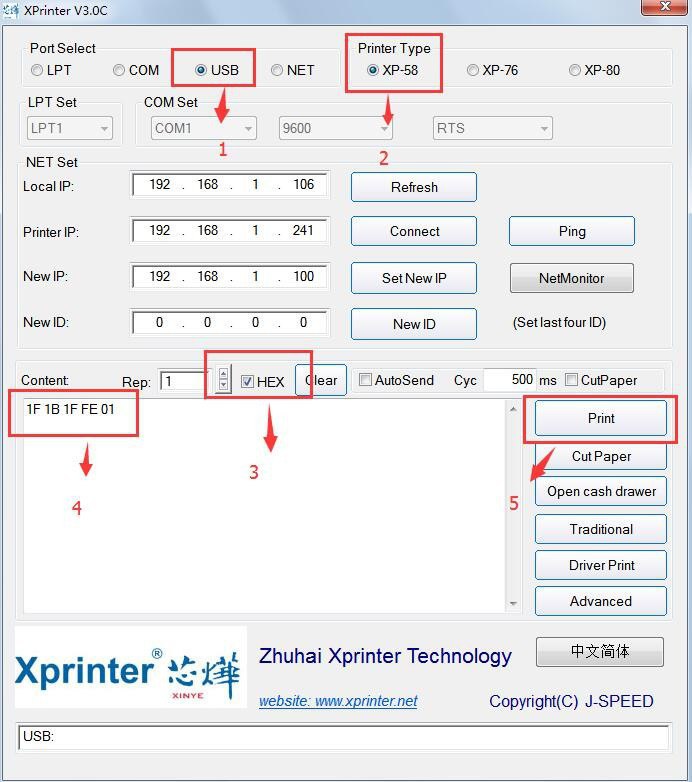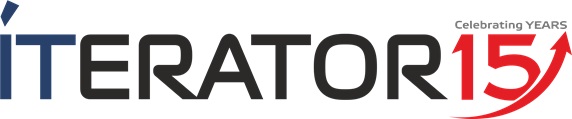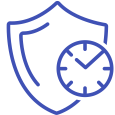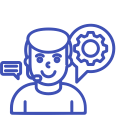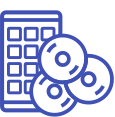Широкий ассортимент
Xprinter XP-T890H, USB+RS+LAN+Wi-Fi, POS Принтер чеков 80 мм
Xprinter XP-T890H, USB+RS+LAN+Wi-Fi, POS Принтер чеков 80 мм
Компактный и эргономичный чековый POS-принтер Xprinter XP-T890H предназначен для печати талонов, квитанций, бирок, штрих кодов, логотипов, заказов и т.д. на чековой ленте шириной 80 или 58 мм с высокой скоростью – до 300 мм/с. Важно, что этот термопринтер может использоваться в качестве принтера чеков для ПРРО.
Термопринтер чеков Xprinter XP-T890H зарекомендовал себя как долговечное устройство с высоконадежным печатающим механизмом, поэтому ресурс выработки термоголовки – 150 км. Также важным преимуществом чекового принтера Xprinter XP-T890H является наличие надежного авторезака с функцией частичного отреза кассовой ленты и ресурсом выработки 2 млн резов.
Принтер ПРРО Xprinter XP-T890H максимально просто подключается к POS-системе любого типа, поскольку имеет не только проводные интерфейсы подключения USB, RS-232, LAN, но и возможность передавать данные по беспроводной сети WiFi. Также принтер имеет порт для подключения денежного ящика RJ-11.
Программный регистратор расчетных операций XP-T890H совместим со всеми типами современных операционных систем: iOS, Android, Windows.
Стильная кубическая форма и компактные размеры позволяют использовать данный штрих принтер не только в магазинах, но и в брендовых бутиках. Съемная задняя панель позволяет скрыть провода, что делает кассовую зону более эстетичной и удобной.
Чековой принтер прро XP-T890H используется для оптимизации обслуживания клиентов в кафе, ресторанах, продовольственных магазинах, бутиках, салонах красоты, киосках и других торговых точках.
Корпус ПРРО чекового термопринтера Xprinter XP-T890H выполнен из ударопрочного АБС-пластика черного цвета. Также есть модификация принтера белого цвета.
Преимущества ПРРО чекового POS-принтера Xprinter XP-T890H:
- Высокая скорость печати – 300 мм/с;
- Печать на чековой ленте 58 мм и 80 мм;
- Беспроводной интерфейс подключения WiFi;
- Ресурс термоголовки – 150 км
- Ресурс авторезака – 2 млн резов;
- Стильный дизайн;
- Простой процесс настройки и эксплуатации;
- Съемная задняя панель для маскировки проводов;
- Стильный универсальный дизайн.
| Технические характеристики POS-принтера Xprinter XP-T890H |
|
| Технология печати | Прямая термопечать |
| Скорость печати | 300 мм/сек |
| Макс. ширина ленты | 80 мм |
| Макс. ширина печати | 76 мм |
| Память | 2048 КБ |
| Автообрезчик | Есть. Частичный отрез |
| Ресурс автообрезчика | 2 млн резов |
| Ресурс выработки термоголовки | 150 км |
| Выдача чека | Горизонтальная (вперёд) |
| Печатаемые штрих-коды | UPC-A, UPC-E, JAN13 (EAN13), JAN8 (EAN8), CODE39, ITF, CODABAR, CODE93, CODE128, QRCODE, PDF417 |
| Языки программирования | ESC/POS |
| Драйверы | Windows,JPOS, Linux, Android, Mac, OPOS |
| Источник питания | 24 В постоянного тока, 2,5 А |
| Возможности программирования | iOS SDK, Android SDK, Windows SDK |
| Интерфейсы | USB, RS-232, LAN, WiFi, денежный ящик RJ-11 |
| Страна-производитель | Китай |
| Рабочая температура | От 0°C до 45 °C |
| Влажность | От 10 до 80% |
| Габариты | 130 х 140 х 133 мм |
| Вес | 1,1 кг |
Брошюра от производителя по чековому принтеру Xprinter XP-T890H
Универсальный драйвер чековых принтеров XPrinter Driver Setup V7.77
Пошаговая краткая инструкция на английском языке по настройке чекового POS-принтеров Xprinter
Xprinter_Драйвер под Mac, с видео инструкцией
Инструкция по настройке чековых POS-принтеров Xprinter
Для работы с принтерами чеков Xprinter необходимо установить драйвер (Driver>Windows Driver>XPrinter Driver Setup V7.77 Универсальный драйвер чековых принтеров XPrinter Driver Setup V7.77. Автоматически распознается только USB порт, т.е. после установки не требуется конфигурирования. Нужно выбрать нужную операцию , тип интерфейса, размер ленты - 58 или 80 мм. После установки драйвера (при установке указать чекбокс (галочку) в поле USB, после установки драйвера указать название например xp58_usb) принтер может выполнять печать при подключении принтера через кабель USB. можно выполнять установку других драйверов (COM, WIFI, Bluetooth).
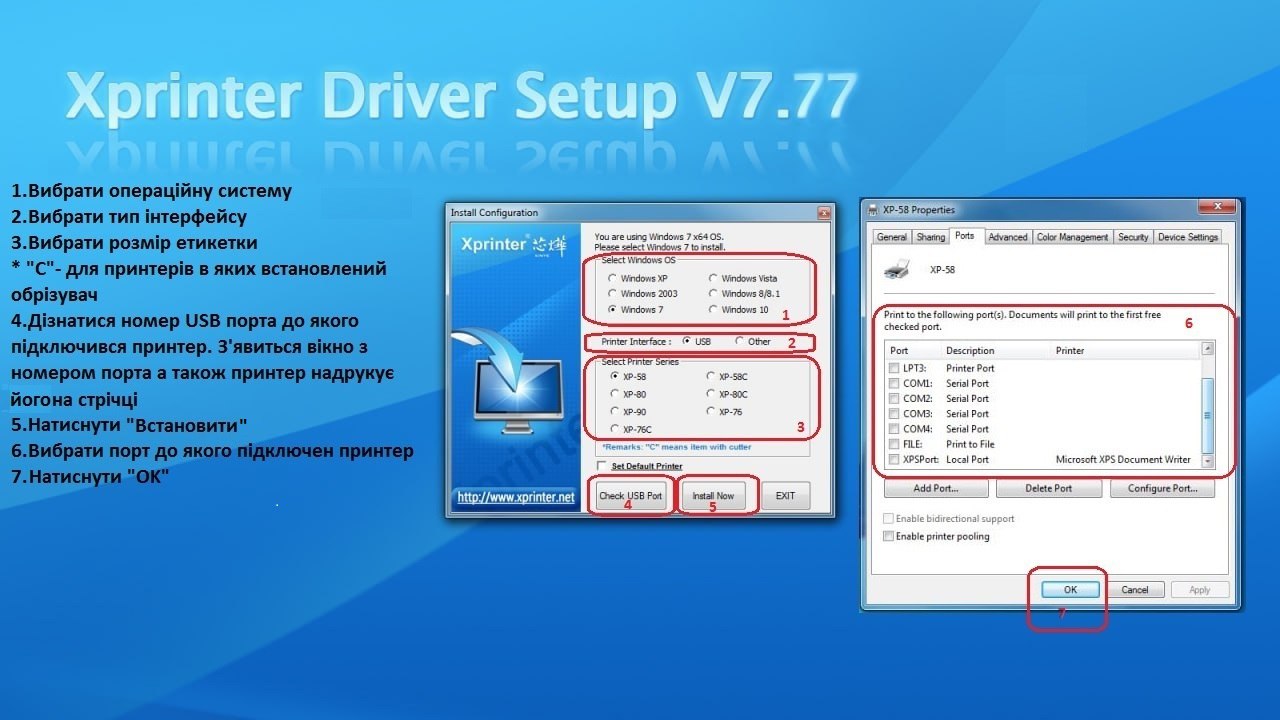
Все остальные настройки интерфейсов принтеров Xprinter производятся с помощью воплотить которую можно найти в коробке с принтером (Tools>XPrinter test V3.2C>Xprinter.exe) или скачать здесь Утилита XPrinter V3.0, на английском является описание установки.
Установка драйвера COM: Соединить принтер с компьютером с помощью COM кабеля, установить драйвер (Driver>Windows Driver>XPrinter Driver Setup V7.77) После установки драйвера переименовать название (например, xp58_COM), конфигурирование этого драйвера сводится к выбору порта (Панель управление>Принтеры и устройства>Правая клавиша мыши на xp58_COM>Свойства принтера>Порты>Выбрать СОМ порт компьютера к которому подключен принтер, например COM1). После этого можно проверить работу драйвера напечатав тестовую страницу (Панель управления>Принтеры и устройства>Правая клавиша мыши на xp58_COM>Свойства принтера>Печать пробную страницу).
Проверку работы через com-порт можно также без установки драйвера сделать с помощью утилиты (Tools>XPrinter test V3.2C>Xprinter.exe>Port Select>COM) затем нажать кнопку Print (распечатается текст примера утилиты).
Установка WIFI соединения: подключить принтер к компьютеру с помощью USB кабеля, запустить утилиту (Tools>XPrinter test V3.2C>Xprinter.exe)¦Утилита XPrinter V3.0 Port Select>USB> нажать кнопку Advanced> нажать кнопку Set Net >вписать необходимые данные (например Net Setting: Ip Adress: 192.168.1.135, NetMask 255.255.255.0, GateWay 192.168.1.1 нажать верхнюю кнопку Set above contents > принтер должен напечатать 2 сообщения о начале и окончании настройки: сети>, WIFI Key <пароль WIFI сети>, Key Type выбрать WPA2_AES_PSK > Нажать нижнюю кнопку Set above contents). На этом подготовка принтера к работе по WIFI закончена и можно устанавливать драйвер WIFI (Driver>Windows Driver>XPrinter Driver Setup V7.77) После установки драйвера переименовать название (например, xp58_WIFI). Конфигурирование этого драйвера сводится к созданию порта (Панель управления>Принтеры и устройства>Правая клавиша мыши на xp58_WIFI>Свойства принтера>Порты>Добавить порт>Standart TCP/IP port> нажать кнопку Новый порт>Далее>Вписать название и IP адрес (например 192.16 .1.135>после поиска>Другой>Настройки (RAW,port 900)>нажать кнопку готово.. После этого можно проверить работу драйвера, напечатав тестовую страницу (Панель управления>Принтеры и устройства>Правая клавиша мыши на xp58_WIFI>Свойства принтера>Напечатать страницу).
Проверку работы через WIFI можно провести после подготовки принтера к работе по WIFI без установки драйвера, с помощью утилиты (Tools>XPrinter test V3.2C>Xprinter.exe>Port Select>NET) затем нажать кнопку Print (распечатается текст примера утилиты).
Установка Bluetooth соединения (компьютер/ноутбук должен иметь Bluetooth интерфейс): Сначала нужно подключить принтер к компьютеру с помощью USB кабеля, запустить утилиту Tools>XPrinter test V3.2C>Xprinter.exe или Утилита XPrinter V3.0) Port Select>USB> нажать кнопку Advanced>нажать кнопку Set Bluetooth>вписать необходимые данные (BT NAME: например xp58, BT PINKEY: например 123456) > нажать кнопку Set, через некоторое время принтер дает световой и звуковой сигнал, свидетельствующий о том, что он готов к подключению по Bluetooth. В компьютере необходимо добавить устройство Bluetooth. Это можно сделать через панель управления с помощью мастера установки Bluetooth устройств или мастера установки принтера, выбрав устройство Bluetooth (например, xp58) и указав пароль (например 123456), эти данные мы вводим к принтеру, при его подготовке к Bluetooth соединению). После bluetooth соединения между компьютером и принтером в компьютере добавляется дополнительный com-порт, например COM7 с пометкой Bluetooth. После этого можно установить драйвер, который будет использоваться для работы по Bluetooth. (Driver>Windows Driver>XPrinter Driver Setup V7.77). После установки драйвера следует переименовать название (например, xp58_BT). Конфигурирование этого драйвера сводится к выбору установленного ранее дополнительного COM порта (например, COM7). (Панель управления>Принтеры и устройства>Правая клавиша мыши на xp58_WIFI>Свойства принтера>Порты>COM7) После этого можно проверить работу драйвера напечатав тестовую страницу (Панель управления>Принтеры и устройства>Правая клавиша мыши на xp58_BT>Свойства принтера .
Если принтер печатает иероглифы